本帖最后由 morphlings2014 于 2018-9-17 13:40 编辑
打开webduino的官网https://www.webduino.com.cn/site/zh_cn/index.html

可以看到上面有一些板子的介绍和教学指导,方便用户进行学习
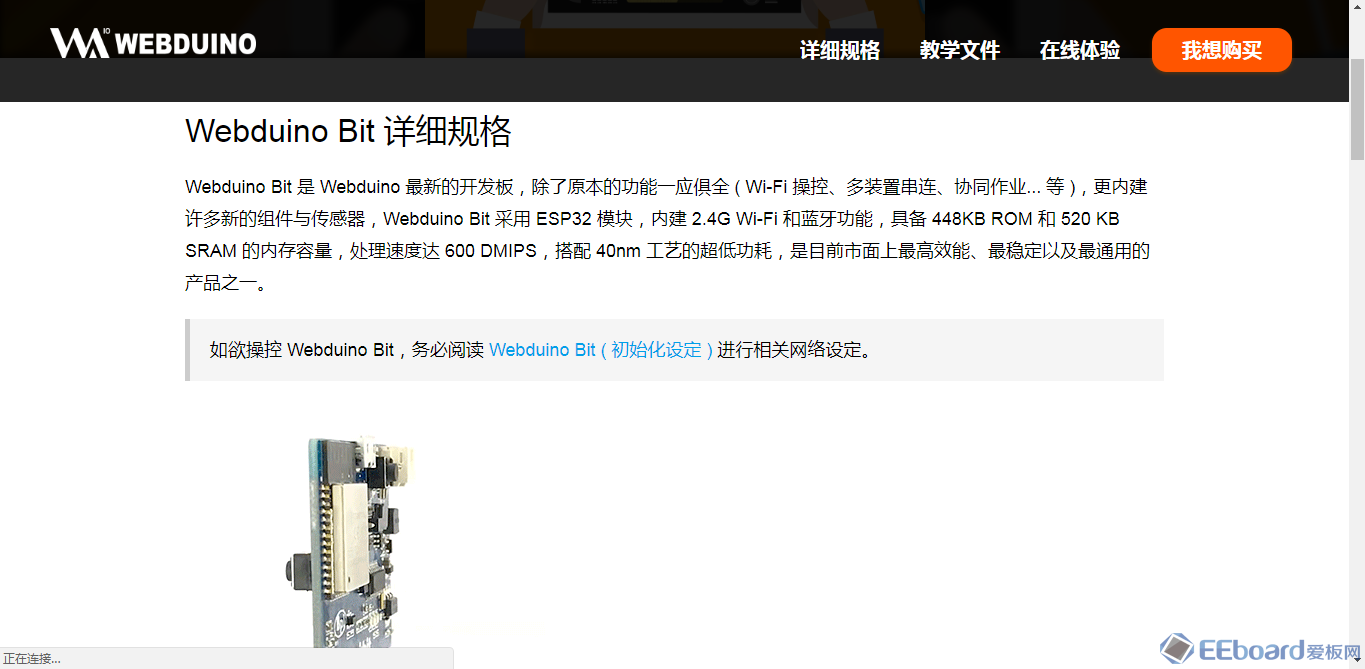
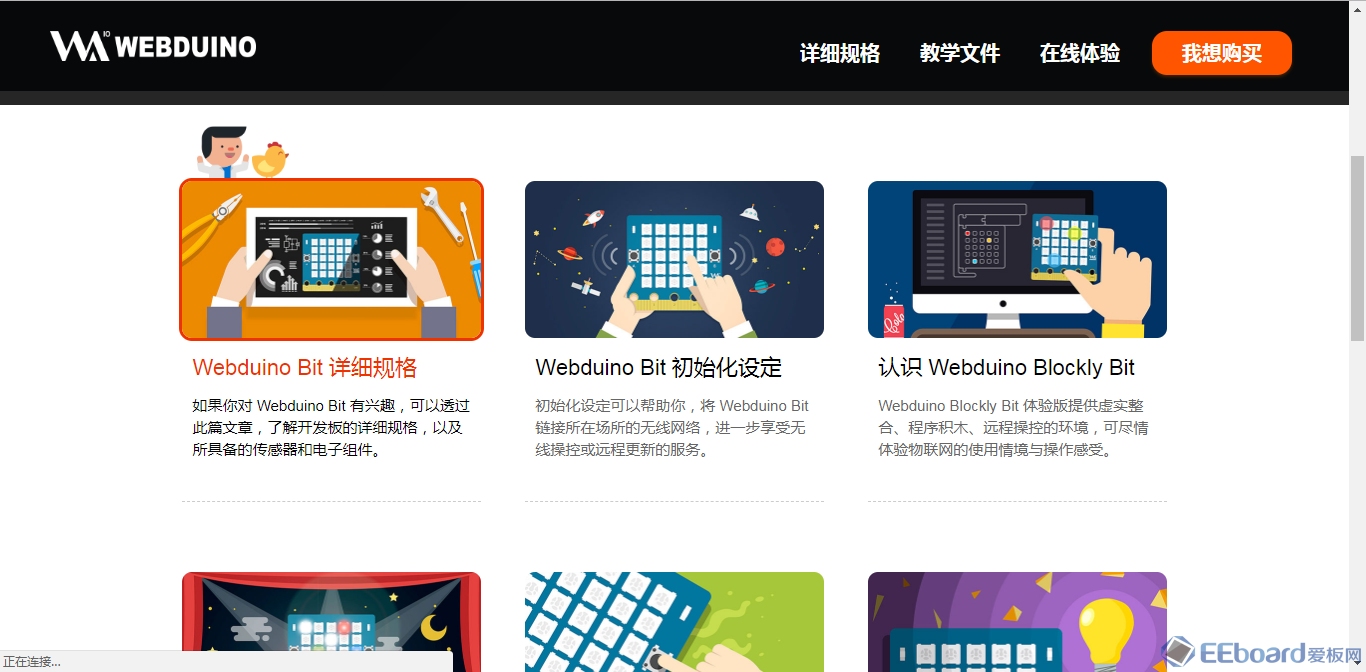
使用webduino之前,我们需要进行一些初始化的设置,以便开发板联网,进行远程升级和在线调试。
1.将 Webduino Bit 接上电源,一开始在开发板正面的全彩 LED 点矩阵,会依序显示WIFI热点名,可以在计算机的无线列表里看到一个bitxxxx的热点,连接输入密码,默认是12345678;
2. 设定 WiFi 账号密码与显示名称确认联机成功后,打开浏览器 ( 建议使用 Chrome ),网址列输入192.168.4.1联机到 Bit 开发板的设定画面,包含以下几种设定:- WiFi SSID、PWD:必填,表示开发板要连接哪个无线网络。
- Device ID:Bit 出厂时配发唯一 ID,不会重复,亦无法删除或修改。
- Device SSID、PWD:装置在 WiFi 搜寻中所显示的名称和密码,若不填写会自动产生 ID 以及默认密码 12345678 (尚未 OTA 远程更新前请勿修改 )。
- MQTT Server:开发板要连接的服务器,默认 Global,如果在中国地区请选择 China。

设定完成后按下 SUBMIT 储存,出现 SAVE OK 的字样表示储存成功,此时 Bit 开发板会重启并闪烁红灯,当红灯熄灭,且绿灯亮起一次之后,表示 Bit 开发板已经成功链接上家里或环境内的 WiFi 基地台。 ( 若红灯持续闪烁或恒亮,请移除电源,重新操作步骤 1 与步骤 2 ) 连接上网络之后wifi热点名字加了连接wifi的SSID,之后你如果需要修改设置的话,可以直接输入这个地址即可。 小提醒,版本号 Ver 0.1.06_0719_01 之后的版本,若红灯闪完后亮起「蓝灯」而不是绿灯,表示已有新版本可以进行 OTA 更新。
3. OTA 远程更新OTA 远程更新可以在 Webduino Bit 连上网络后,联机服务器更新取得最新版本韧体,更新步骤如下: 注意! 更新过程中请勿移除开发板电源,避免更新失败。
- 步骤 1、确认开发板已经可以正常连上 WiFi,若不行,请检查 WiFi 联机或重新进行初始化设定。
- 步骤 2、移除开发板电源。
- 步骤 3、接上开发板电源,在白灯显示数字的时候,按住按钮 A。
- 步骤 4、按住按钮 A 不放,直到开发板闪完红灯、绿灯熄灭上线后,此时会再听到蜂鸣器发出轻微的一个声响,再放开按钮 A。 ( 若是第一次进行 OTA 更新,声响可能会在放开按钮 A 之后才会出现 )
- 步骤 5、完成后会看到开发板的点矩阵,由第一颗灯开始亮蓝灯,表示开始进行更新,当蓝灯全部亮起接着熄灭后,表示更新完成。
- 步骤 6、更新完成后开发板会闪红灯自动进行联机,联机成功会亮绿灯后绿灯熄灭,当 OTA 远程更新完成,可以看到一开始显示开发板的号码的白灯,由「闪灯」变成「跑马灯」的方式呈现,此时如果想修改 Device 的 SSID 显示名称, 就可以透过 WiFi 联机开发板,由 192.168.4.1 进行修改,而在设定画面最下方,也会看到开发板的版本号,变成 0528 以上的版本。
|  /3
/3 
 /3
/3 